为什么ps兼容不了win10 低版本ps在W10不兼容怎么办
更新时间:2023-08-16 15:36:26作者:haoxt
许多小伙伴在电脑上安装了最新版的win10 64位系统,结果发现ps和win10系统不兼容了,安装完成后打开ps就会提示“错误:16“,为什么ps兼容不了win10呢?出现这种情况主要是由于ps软件与win10不兼容引起的。下面就来看看低版本ps在W10不兼容怎么办的解决教程。
解决方法:
1、在win10系统上完成ps软件的安装后,打开ps软件,我们就可能会看见如图所示的页面,在页面上显示信息为”错误:16“。
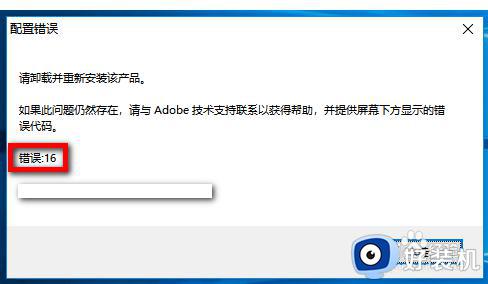
2、找到ps的快捷方式,选中快捷方式后点击鼠标右键,然后在右键列表中选择【属性】。
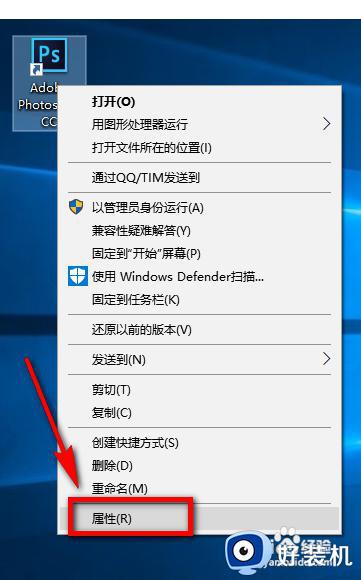
3、进入到ps的属性页面后,可以看到在页面上方有常规、快捷方式、兼容性、安全、详细信息、以前的版本等选项卡,点击【兼容性】选项卡。
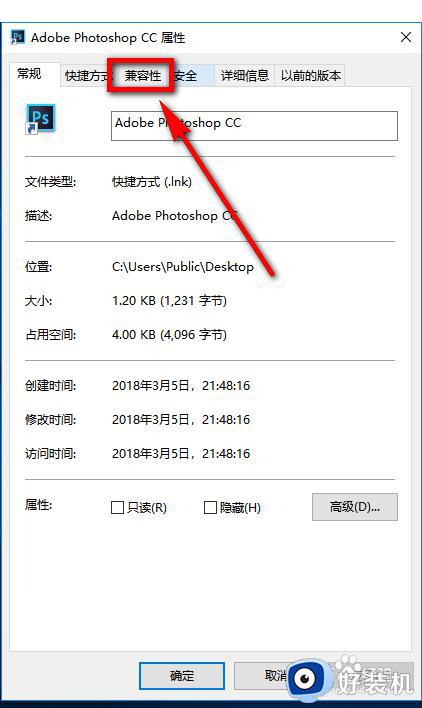
4、进入到兼容性页面后,在兼容模式下方勾选【以兼容模式运行这个程序】。
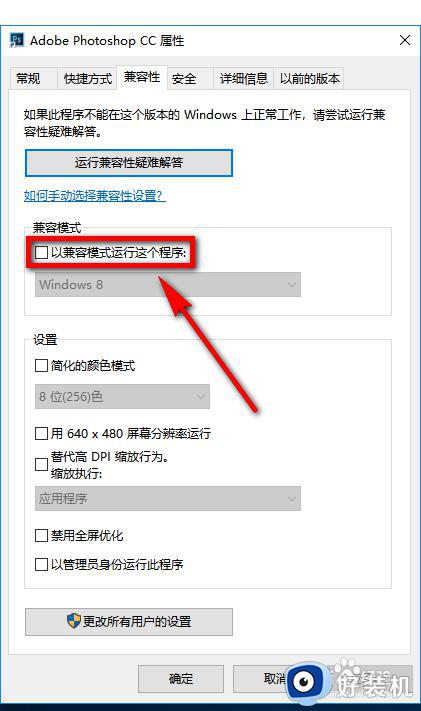
5、然后再在该页面的下方勾选【以管理员身份运行此程序】,然后点击ps属性页面右下方的【应用】,然后点击【确定】,退出设置页面。
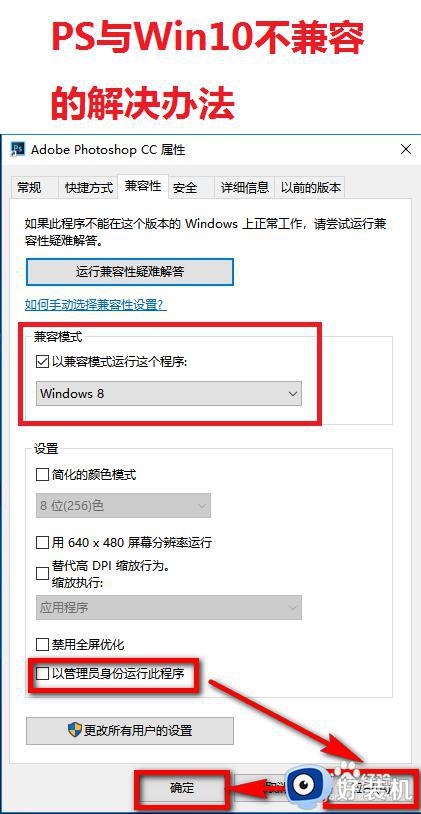
6、双击ps软件的快捷方式,打开软件,我们可以看到软件就可以正常启动了,问题成功解决。
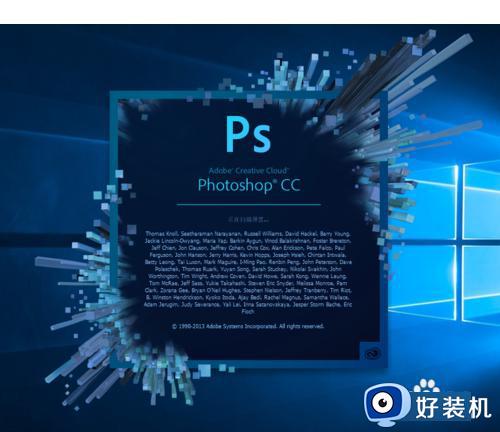
以上就是关于为什么ps兼容不了win10以及如何解决的方法,如果你遇到这个问题,就可以参考上面的教程来解决,希望对大家有帮助。
为什么ps兼容不了win10 低版本ps在W10不兼容怎么办相关教程
- w10系统好多游戏不兼容怎么办 w10不兼容很多游戏如何处理
- 迅雷11不兼容win10咋办 迅雷11不兼容win10系统的解决方法
- win10不兼容游戏怎么办 win10系统和游戏不兼容如何处理
- 全民k歌不兼容w10系统吗 全民k歌win10用不了怎么回事
- win10软件不兼容的修复方法 win10软件不兼容系统怎么办
- vc++6.0与win10不兼容怎么办 visual c++ 6.0不兼容win10怎么办
- win10浏览器兼容性设置在哪里 win10浏览器兼容模式怎么设置
- win10软件不兼容的解决方法 win10软件不兼容怎么办
- 系统为什么只能一打开w10 双系统启动直接进入了w10解决方法
- win10不兼容老游戏怎么办 win10很多游戏不兼容解决方法
- win10拼音打字没有预选框怎么办 win10微软拼音打字没有选字框修复方法
- win10你的电脑不能投影到其他屏幕怎么回事 win10电脑提示你的电脑不能投影到其他屏幕如何处理
- win10任务栏没反应怎么办 win10任务栏无响应如何修复
- win10频繁断网重启才能连上怎么回事?win10老是断网需重启如何解决
- win10批量卸载字体的步骤 win10如何批量卸载字体
- win10配置在哪里看 win10配置怎么看
win10教程推荐
- 1 win10亮度调节失效怎么办 win10亮度调节没有反应处理方法
- 2 win10屏幕分辨率被锁定了怎么解除 win10电脑屏幕分辨率被锁定解决方法
- 3 win10怎么看电脑配置和型号 电脑windows10在哪里看配置
- 4 win10内存16g可用8g怎么办 win10内存16g显示只有8g可用完美解决方法
- 5 win10的ipv4怎么设置地址 win10如何设置ipv4地址
- 6 苹果电脑双系统win10启动不了怎么办 苹果双系统进不去win10系统处理方法
- 7 win10更换系统盘如何设置 win10电脑怎么更换系统盘
- 8 win10输入法没了语言栏也消失了怎么回事 win10输入法语言栏不见了如何解决
- 9 win10资源管理器卡死无响应怎么办 win10资源管理器未响应死机处理方法
- 10 win10没有自带游戏怎么办 win10系统自带游戏隐藏了的解决办法
